L’aplicació Terminal de macOS està dissenyada per funcionar a nivell de línia d’ordres, el mateix nivell que els primers ordinadors personals. Per aprendre a navegar impecablement entre les carpetes de disc al "Terminal", heu d'adquirir una certa habilitat.
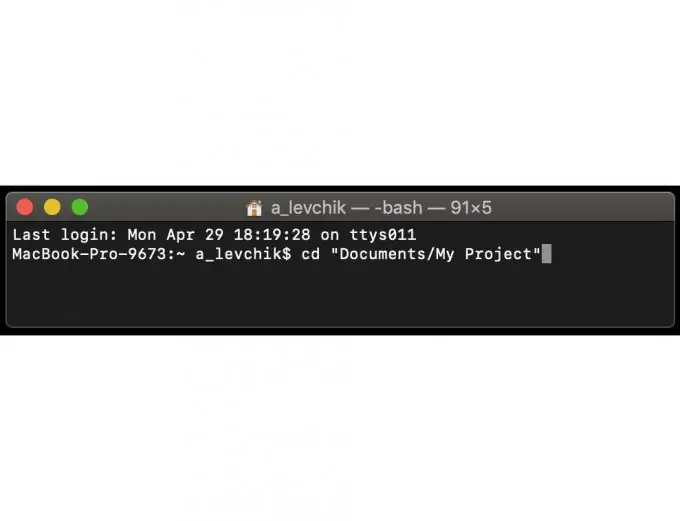
Símbols
- Un caràcter en negreta i entre claudàtors [V]: prement una tecla simbòlica (en aquest cas, la lletra V).
- Línia en cursiva entre claudàtors [Retorn]: prement una tecla especial al teclat del Mac.
- El caràcter de coma entre claudàtors oposats [V], [Retorn] és només una seqüència d'accions: primer premeu la tecla V i després la tecla Retorn.
- Un símbol més entre claudàtors oposats [cmd] + [V] significa que s'ha de prémer simultàniament aquesta combinació de tecles.
- El text inclòs significa que ja hi hauria d’haver un text diferent, segons les vostres condicions.
- El caràcter $ al principi de la línia es pren com a indicador per defecte (haureu d'esbrinar què és un "indicador" de línia d'ordres) i no cal que ho introduïu.
Quant a l'aplicació Terminal
Si teniu alguna pregunta sobre com navegar entre carpetes a Terminal, és probable que mai no hàgiu treballat amb Terminal.
El terminal és un nivell de treball més profund amb macOS: podeu fer-hi moltes coses que la interfície gràfica no pot fer. Els motius d’això són diferents: tant purament històrics, com l’absència de la necessitat de sobrecarregar la interfície gràfica amb accions poques vegades realitzades.
Hi ha moltes maneres d'obrir el terminal. El més fiable: obriu "Finder", a l'esquerra a "Preferits", obriu "Aplicacions", cerqueu la carpeta "Utilitats" i ja hi apareix - "Terminal".
Al mateix temps, canviar entre carpetes és només la tècnica més utilitzada quan es treballa amb la interfície gràfica del sistema de fitxers macOS. Què podria haver causat la necessitat d'utilitzar una terminal minimalista per a aquests propòsits?
Normalment, es necessita una transició a una carpeta del terminal per tal d’efectuar algunes accions especials en aquesta carpeta en particular mitjançant el mateix terminal.
El més probable és que hagueu trobat una instrucció a Internet que us ajudi a resoldre els vostres problemes i un dels passos per executar la instrucció va ser la proposta d’anar a la carpeta, per exemple, del vostre projecte.
El camí més segur
Introduïu la invitació:
$ [c], [d], [espai] i premeu Retorn.
Si no teniu experiència amb el terminal, a continuació es mostra un algorisme que garanteix la correcció de les vostres accions.
En primer lloc, obtenim al porta-retalls la línia del camí cap a la carpeta a la qual heu d’anar a la terminal.
Per fer-ho, obriu una finestra a l'aplicació Finder amb el nom de la carpeta a la qual heu d'anar.
Feu clic al nom d'aquesta carpeta amb el botó dret del ratolí. Apareixerà el menú contextual associat a aquesta carpeta.
Ara manteniu premuda la tecla [alt]; alguns dels elements del menú contextual canviaran i, a continuació, seleccioneu l'element "Copia el camí a". Hi ha un error aquí: el camí complet pot contenir espais al seu interior, que l’intèrpret d’ordres de Terminal prendrà com a caràcter separador entre paràmetres individuals. Per tant, per a una acció garantida, el camí resultant haurà d’estar inclòs entre cometes.
Ara obriu Terminal, escriviu l'indicatiu:
$ [c], [d], [espai], [″], [cmd] + [V], [″], [Retorn]
El nom de la carpeta hauria d'aparèixer a la sol·licitud; vol dir que heu anat a la carpeta correcta. (cd és l'abreviació de Change Directory)
Consells útils
Per veure una llista de fitxers d'una carpeta, escriviu:
$ [l], [s], [Enter]
El tipus d'informació presentada es pot canviar mitjançant els paràmetres. Per obtenir una llista més detallada de totes les opcions, consulteu Internet.
Per anar a la carpeta arrel (superior), escriviu:
$ [c], [d], [espai], [~], [Retorn]
Normalment, la transició no es duu a terme copiant el camí des del "Finder", sinó mitjançant una transició seqüencial amunt / avall a través de l'estructura de les carpetes veïnes.
Per passar a un nivell superior:
$ [c], [d], [espai], [.], [.], [Enter]
Immediatament puja dos nivells:
$ [c], [d], [espai], [.], [.], [/], [.], [.], [Enter]
En conseqüència, aquest esquema ($ cd../..) pot ser complicat.
Utilitzeu les tecles de fletxa amunt / avall per mostrar les ordres escrites recentment a la sol·licitud.
I un truc més: quan decidiu escriure el camí manualment, passant de carpeta en carpeta en seqüència, per no escriure noms llargs, només cal que escriviu els primers caràcters del nom de la carpeta a la qual voleu anar i premeu [Pestanya]. Si aquest nom de carpeta s’identifica de manera única, apareixerà a la invitació. A més, hi haurà un / al final, que és l'ús correcte de l'ordre "cd", tot i que es permet utilitzar un nom de carpeta sense / al final. Si, després de prémer [Tab], s'afegeix un nom a la línia, però sense el caràcter final / final, això vol dir que hi ha diverses carpetes en aquest lloc, que comencen de la mateixa manera. Si torneu a prémer la tecla [Tab], apareixerà una llista de carpetes que compleixen aquest conjunt i haureu de continuar escrivint per indicar el nom sense ambigüitats.
Un altre punt que us pot confondre són els noms reals de les carpetes predeterminades: Documents, Descàrregues, etc. De fet, això substitueix la versió en rus. I el seu nom real és Documents, descàrregues, etc. Vés amb compte!
I, finalment, cal recordar que el cas dels caràcters és important en el nom de les carpetes / fitxers de macOS.






